[Tailwind] 客製化-斷點及容器
斷點、容器基本介紹
斷點(Breakpoint)
Tailwind身為現代化的utility-first框架,當然有提供斷點的設計。並且在每個utilities都支援斷點!
舉例來說我們可以使用<img class="w-16 md:w-32 lg:w-48" src="..."> 去設計一個圖片在不同的裝置尺寸具有不同的寬度。Tailwind預設的斷點如下:
| Breakpoint prefix | Minimum width | CSS |
|---|---|---|
| sm | 640px | @media (min-width: 640px) { ... } |
| md | 768px | @media (min-width: 768px) { ... } |
| lg | 1024px | @media (min-width: 1024px) { ... } |
| xl | 1280px | @media (min-width: 1280px) { ... } |
| 2xl | 1536px | @media (min-width: 1536px) { ... } |
官方文件提到,也可以透過tailwind.config.js去自定義斷點,
/** @type {import('tailwindcss').Config} */
export default {
theme: {
screens: {
'tablet': '640px',
// => @media (min-width: 640px) { ... }
'laptop': '1024px',
// => @media (min-width: 1024px) { ... }
'desktop': '1280px',
// => @media (min-width: 1280px) { ... }
},
}
}
這邊
screens內的屬性名稱即為斷點的時候預設的名稱(例如預設的md,lg等等)
並且也支援JIT去指定特殊的斷點(可能是在超小尺寸例如320px-iphone SE1的時候的調整。撰寫方式如下:
<div class="min-[320px]:text-center max-[600px]:bg-sky-300">
<!-- ... -->
</div>
更多的斷點客製化可以參考下方的客製化斷點(breakpoint)
容器(Container)
我們要使用tailwind製作container容器的時候,通常需要根據裝置寬度,去設定container的實際寬度。
另外在設計container的時候,通常會需要讓容器在畫面正中間,所以需要使用到margin-left:auto + margin-right:auto的語法 (mx-auto)
tailwind預設已經提供了container 這個class,只是如果沒有額外設定,則只會包含容器的寬度這個設定,而沒有置中於父層
- Bootstrap5 Container
- Tailwind Container
| Bootstrap5 | Extra small <576px | Small ≥576px | Medium ≥768px | Large ≥992px | X-Large ≥1200px | XX-Large ≥1400px |
|---|---|---|---|---|---|---|
| .container | 100% | 540px | 720px | 960px | 1140px | 1320px |
| .container-sm | 100% | 540px | 720px | 960px | 1140px | 1320px |
| .container-md | 100% | 100% | 720px | 960px | 1140px | 1320px |
| .container-lg | 100% | 100% | 100% | 960px | 1140px | 1320px |
| .container-xl | 100% | 100% | 100% | 100% | 1140px | 1320px |
| .container-xxl | 100% | 100% | 100% | 100% | 100% | 1320px |
| .container-fluid | 100% | 100% | 100% | 100% | 100% | 100% |
| Breakpoint | Properties |
|---|---|
| None | width: 100%; |
| sm (640px) | max-width: 640px; |
| md (768px) | max-width: 768px; |
| lg (1024px) | max-width: 1024px; |
| xl (1280px) | max-width: 1280px; |
| 2xl (1536px) | max-width: 1536px; |
通常為了不讓邊線貼齊,我們還會在container左右設定一個padding,寬度通常會是gutter-x的一半(參考bootstrap格線的設計)。
我們可以使用px-* 去製造水平方向的左右padding。所以總結來說,我們在使用container容器的時候,通常會長得像下方的程式碼這樣:
<div class="container mx-auto px-4">
<!-- ... -->
</div>
當然容器也支援許多的客製化,例如預設container即包含mx-auto以及左右padding,這部分請參考下方的客製化容器
客製化斷點
feel free to have as few or as many screens as you want, naming them in whatever way you’d prefer for your project.
官方文件提到,如同其他客製化選項,我們可以在tailwind.config.js內
- 完整取代預設的斷點
- 基於預設的斷點,額外新增別的斷點
- 只是想要替換掉預設斷點的名稱
Tailwind預設的斷點如下
| Breakpoint prefix | Minimum width | CSS |
|---|---|---|
| sm | 640px | @media (min-width: 640px) { ... } |
| md | 768px | @media (min-width: 768px) { ... } |
| lg | 1024px | @media (min-width: 1024px) { ... } |
| xl | 1280px | @media (min-width: 1280px) { ... } |
| 2xl | 1536px | @media (min-width: 1536px) { ... } |
預設的斷點所對應的tailwind.config.js如下:
/** @type {import('tailwindcss').Config} */
export default {
theme: {
screens: {
'sm': '640px',
// => @media (min-width: 640px) { ... }
'md': '768px',
// => @media (min-width: 768px) { ... }
'lg': '1024px',
// => @media (min-width: 1024px) { ... }
'xl': '1280px',
// => @media (min-width: 1280px) { ... }
'2xl': '1536px',
// => @media (min-width: 1536px) { ... }
}
}
}
完整取代預設的斷點
如果我們希望取代預設的斷點,完全使用我們自己設計的斷點,則如同其他的客製化方式,我們會在theme物件下新增一個screens物件**(screens不可自定義名稱)**範例如下:
/** @type {import('tailwindcss').Config} */
export default {
theme: {
screens: {
'sm': '576px',
// => @media (min-width: 576px) { ... }
'md': '960px',
// => @media (min-width: 960px) { ... }
'lg': '1440px',
// => @media (min-width: 1440px) { ... }
},
}
}
在取代掉預設的斷點時,因為我們自定義的斷點並沒有包含xl,所以使用xl:text-xl是不會有任何效果的
替換掉特定預設斷點的值
如果我們只是希望可以取代掉預設的特定幾個斷點,其他的斷點希望可以保留預設的設定,那我們就不應該使用theme去調整,而是要在theme下面的extend去調整screens, 設定如下:
/** @type {import('tailwindcss').Config} */
export default = {
theme: {
extend: {
screens: {
'lg': '992px',
// => @media (min-width: 992px) { ... }
},
},
},
}
以上設定則會只有lg一個斷點被改為992px,其他如sm、md、xl、2xl的斷點仍然會同預設值,依序為640px、768px、1280px、1536px。
基於預設的斷點,額外新增別的斷點
如果想要再額外擴充更大的斷點時,同樣撰寫在theme下的extend中
/** @type {import('tailwindcss').Config} */
export default = {
theme: {
extend: {
screens: {
'3xl': '1600px',
// => @media (min-width: 1600px) { ... }
},
},
},
}
因為3xl並非tailwind預設的斷點,而且我們是撰寫在extend內,故不會影響tailwind預設斷點,另外還可以增加我們自己設定的3xl斷點名稱
之後就可以使用3xl:text-blue-100這種指定斷點行為的語法了
要擴充比預設值更小的斷點時,不可以使用上述方式!!因為extend內撰寫的斷點,在編譯的時候會產生在預設的�斷點以後,所以會被其他的斷點給取代掉,沒有辦法正確運作。相對的我們要使用theme的完整取代方式(即第一種方法)再搭配js的展開運算符去帶入預設值得斷點。範例如下:
const defaultTheme = require('tailwindcss/defaultTheme')
export default {
theme: {
screens: {
'xs': '475px',
...defaultTheme.screens,
},
},
plugins: [],
}
自定義斷點名稱
我們也不一定要使用sm,md,lg等等預設的名稱,可以自定義自己的斷點名稱,如同官方文件所提到的,Feel free to have as few or as many screens as you want, naming them in whatever way you’d prefer for your project.
/** @type {import('tailwindcss').Config} */
export default {
theme: {
screens: {
'tablet': '640px',
// => @media (min-width: 640px) { ... }
'laptop': '1024px',
// => @media (min-width: 1024px) { ... }
'desktop': '1280px',
// => @media (min-width: 1280px) { ... }
},
}
}
將媒體查詢(@media)改為使用max-width設定斷點
因為tailwind是mobile-first,斷點的設計都是使用min-widht去撰寫的,如果我們今天想要將斷點改成max-width,則需要使用以下的方法
/** @type {import('tailwindcss').Config} */
export default {
theme: {
screens: {
'2xl': {'max': '1535px'},
// => @media (max-width: 1535px) { ... }
'xl': {'max': '1279px'},
// => @media (max-width: 1279px) { ... }
'lg': {'max': '1023px'},
// => @media (max-width: 1023px) { ... }
'md': {'max': '767px'},
// => @media (max-width: 767px) { ... }
'sm': {'max': '639px'},
// => @media (max-width: 639px) { ... }
}
}
}
我們這邊使用取代的方法,因為不會同時具有min-width跟max-width的斷點,我們在設計的時候只會採取其中一種。所以使用theme去直接取代即可。
其他未提及部分
關於斷點的客製化,還有其他如固定range中的特殊斷點(min-width:640px && max-width:767px)、完全自定義media query等等,可以參考官方文件
客製化容器
tailwind預設有一個container的class,預設的設定只有設定寬度而已,預設值如下:
| Breakpoint | Properties |
|---|---|
| None | width: 100%; |
| sm (640px) | max-width: 640px; |
| md (768px) | max-width: 768px; |
| lg (1024px) | max-width: 1024px; |
| xl (1280px) | max-width: 1280px; |
| 2xl (1536px) | max-width: 1536px; |
容器的水平置中
因為預設狀態下,並不會水平置中。我們可以每次在使用container的時候都加上mx-auto & px-* 或是也可以直接在tailwind.config.js中設定預設值。預設值的修改方式如下:
/** @type {import('tailwindcss').Config} */
module.exports = {
theme: {
container: {
center: true,
padding: {
DEFAULT: '1rem',
sm: '2rem',
lg: '4rem',
xl: '5rem',
'2xl': '6rem',
},
},
},
};
官方文件有提供,我們只需要直接在theme下撰寫container(不是在extend下設定)
center這個屬性代表是否預設要置中
如果設定為true,則會在.container下加上margin-left:auto & margin-right:auto
設定固定值padding-x
��而padding這個屬性則代表容器”左右“ 的內距,只會產生x軸方向的,y軸方向不會有影響。
另外可以利用物件方式撰寫,每個斷點的時候個別設定padding-x要是多少如下。
/** @type {import('tailwindcss').Config} */
module.exports = {
theme: {
container: {
center: true,
padding:'30px'
},
},
};
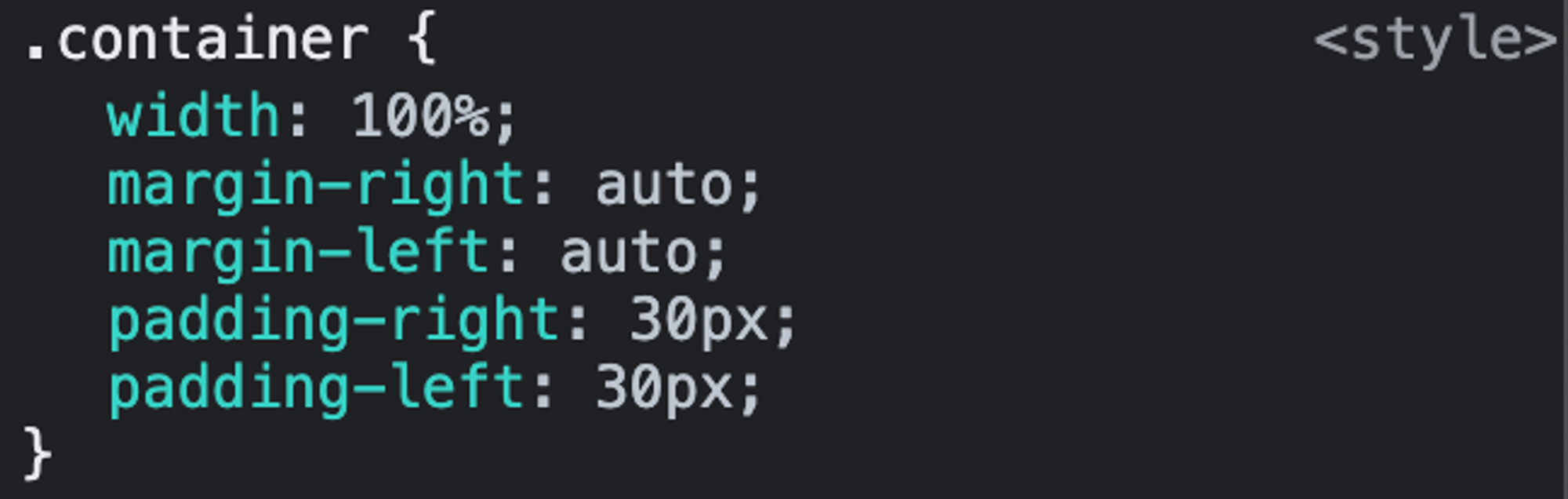
根據斷點設定padding-x
可以使用物件的方式去設定在不同斷點下的padding-x
- tailwind.config.js設定
- viewport<640px
- 640px≤viewport<768px
- 768px≤viewport≤1024px
- 1024px≤viewport<...
module.exports = {
theme: {
container: {
center: true,
padding: {
sm: '1rem',
md: '2rem',
'2md': '3rem',
},
},
},
};
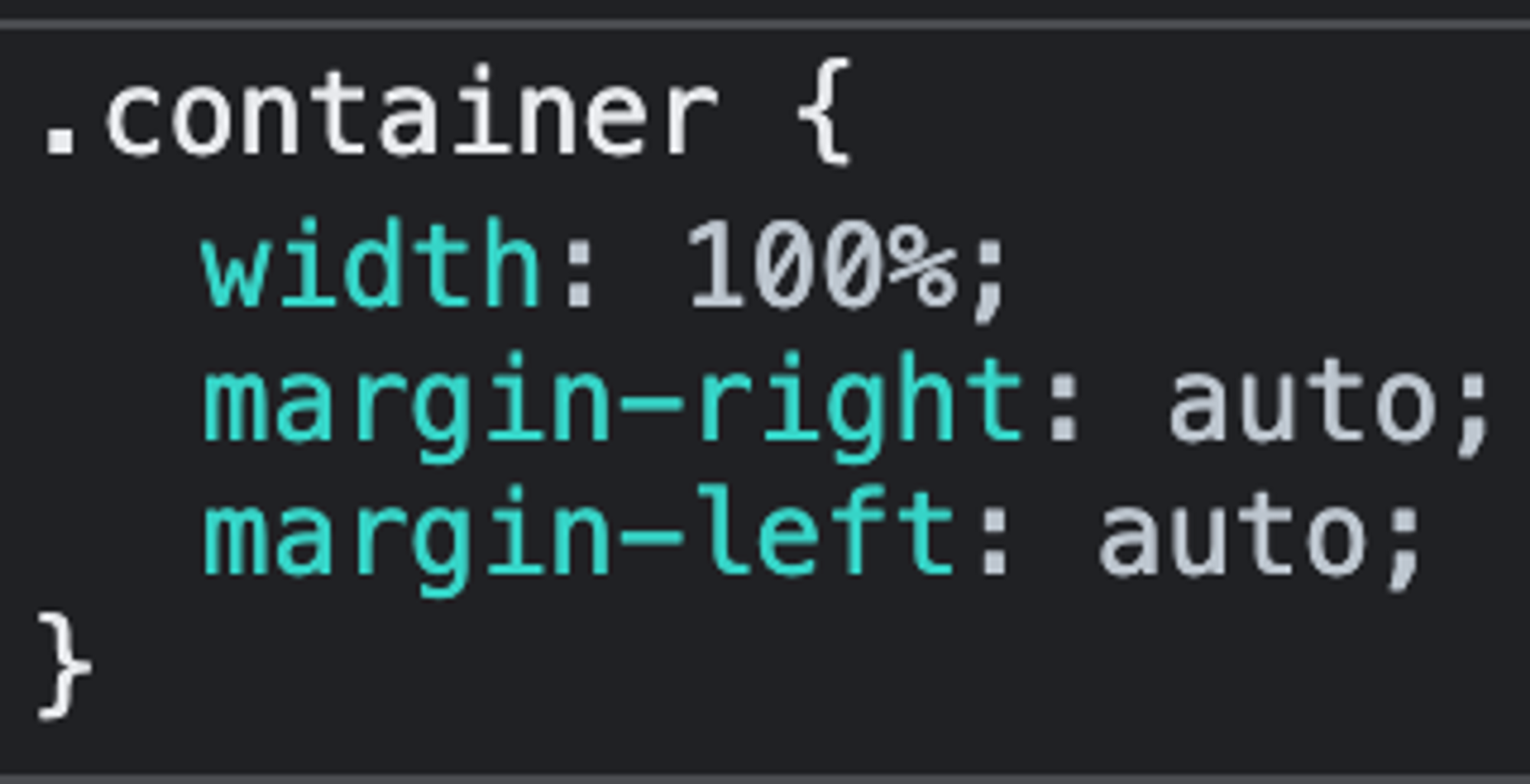
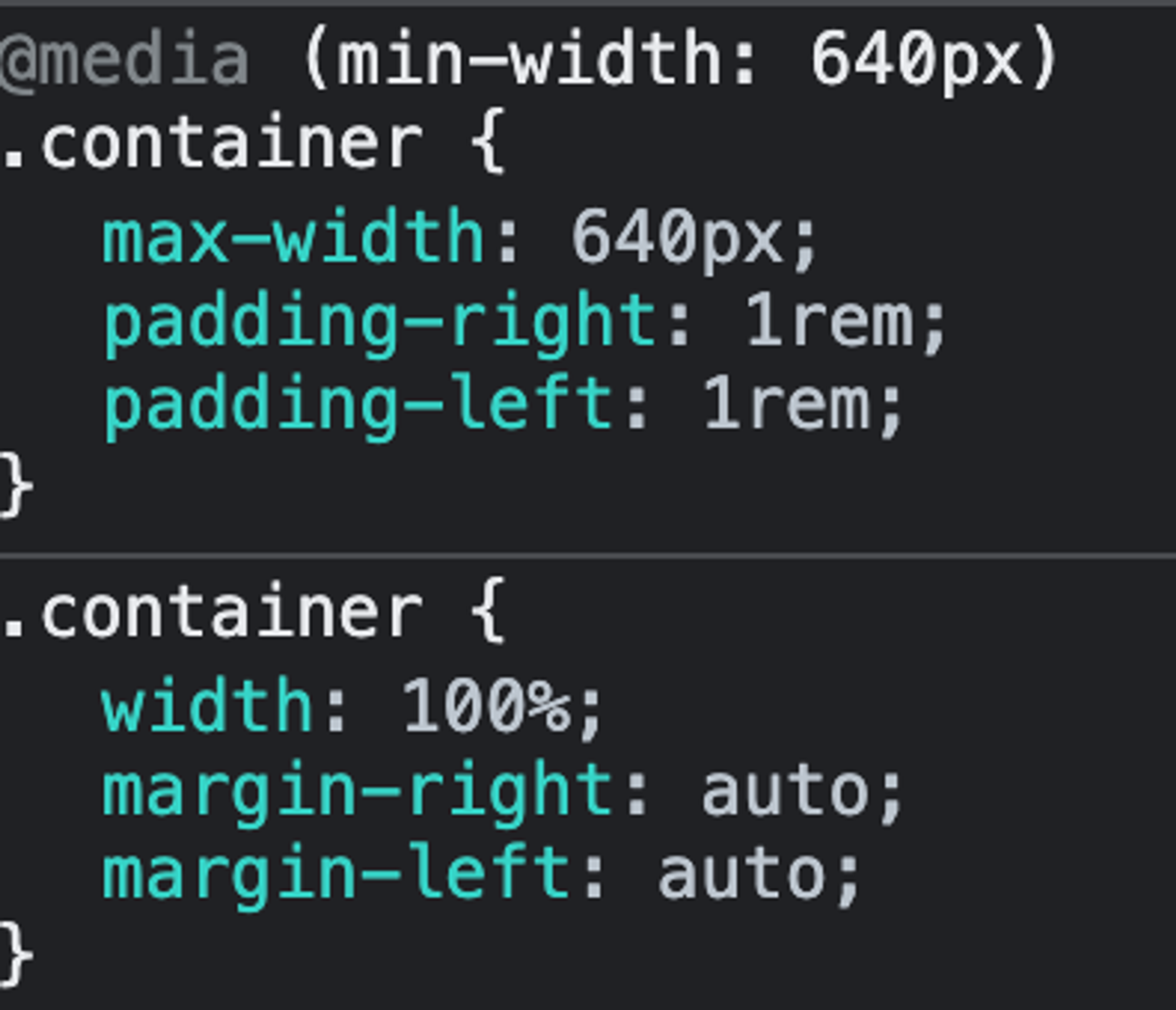
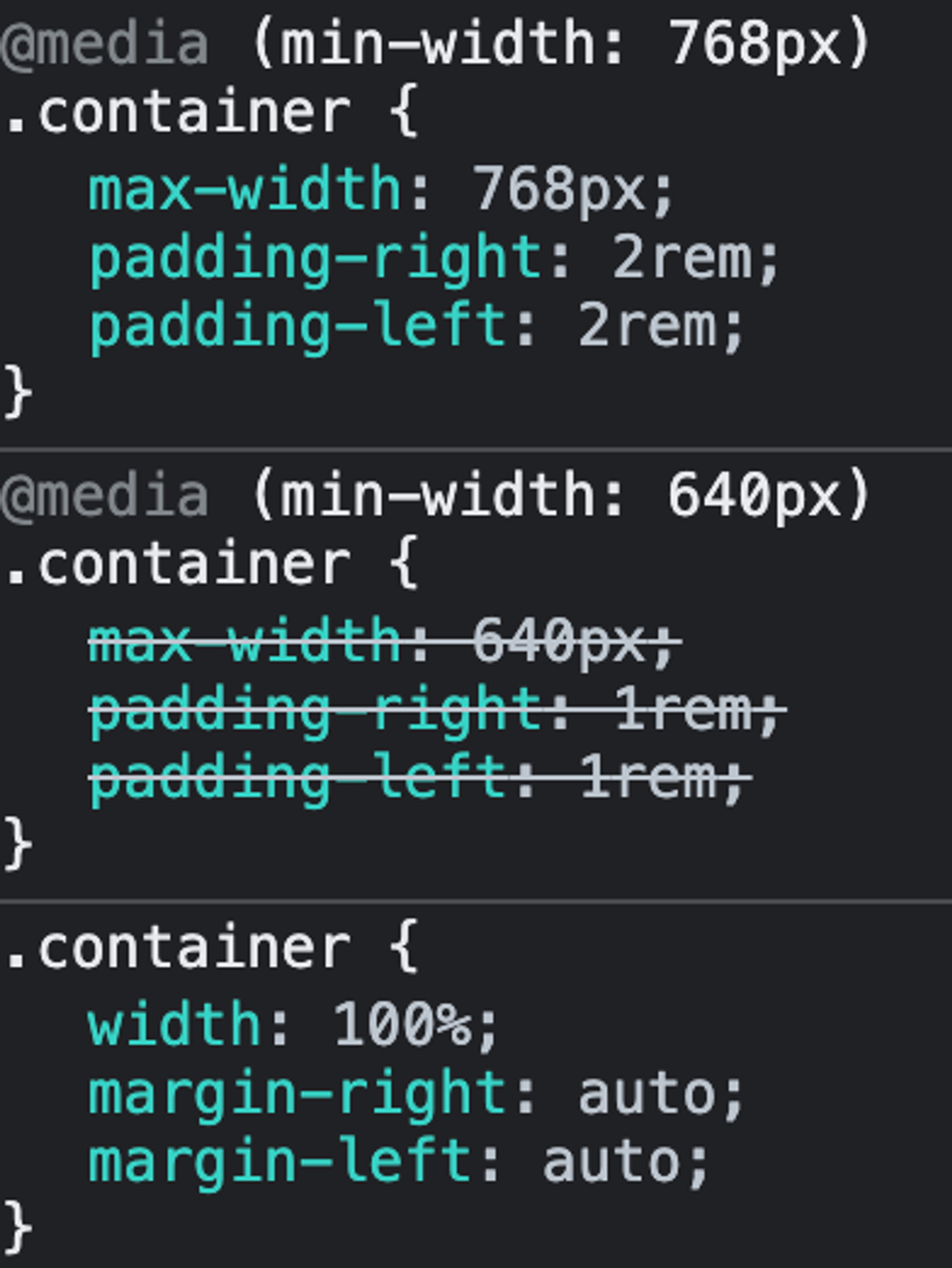
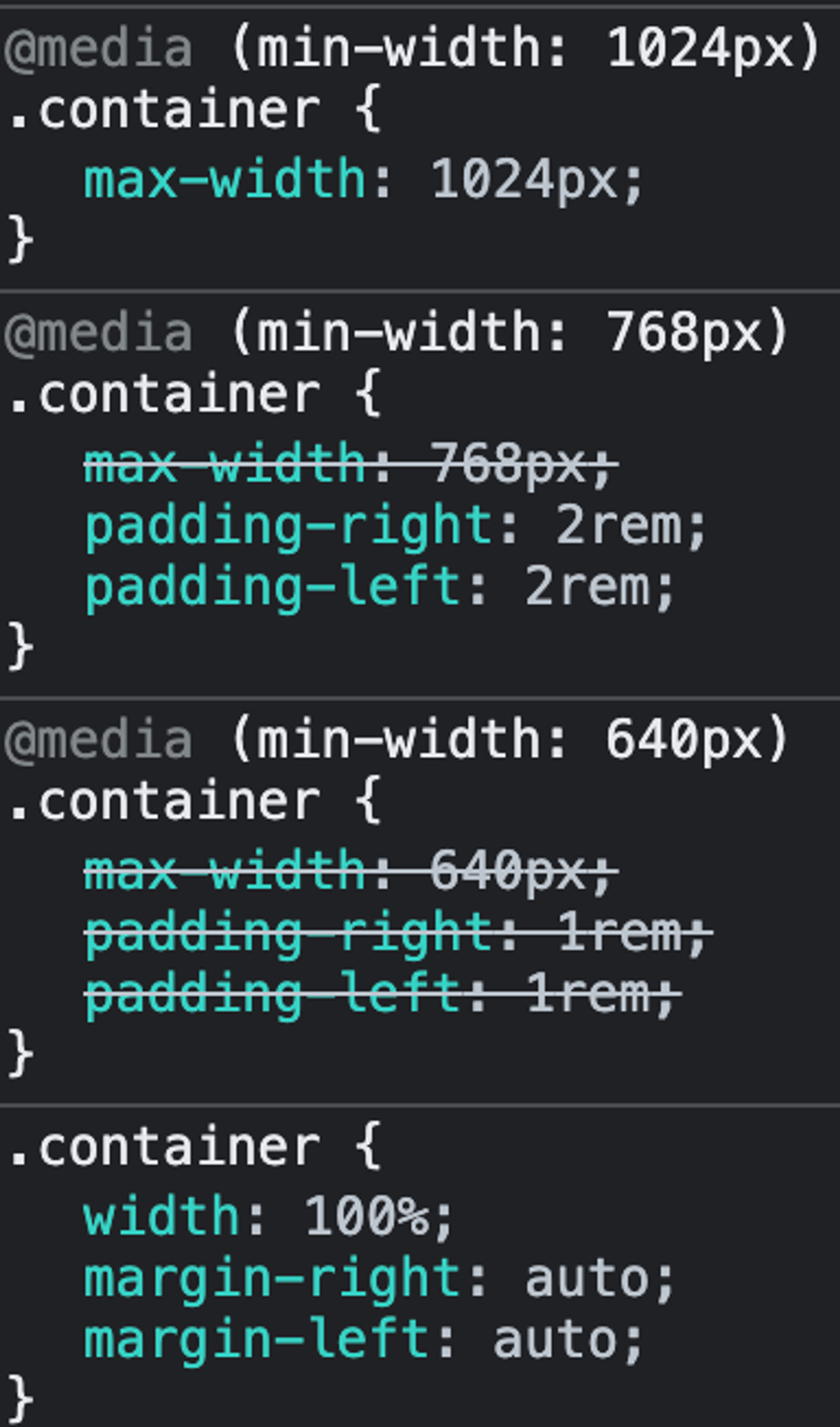
上方範例刻意設定了一個原本沒有的斷點2md
可以看到在一開始的時候完全沒有任何padding,因為我們並沒有設定DEFAULT的屬性
接著可以看到在sm(viewport≥640px)的時候具有1rem的padding-x
在md(viewport≥768px)的時候具有2rem的padding-x
因為我們設定2md但是並不具有這個斷點,所以我們設定的3rem不會有任何作用
在到達lg(viewport≥1024px)的時候,仍然會維持md的時候的設定值(2rem)
其他補充
tailwind預設的container會跟breakpoint剛剛好相同,並且會維持該寬度直到到達下一個斷點 相對的,bootstrap的容器則不同
- bootstrap
- tailwind
| Bootstrap5 | Extra small <576px | Small ≥576px | Medium ≥768px | Large ≥992px | X-Large ≥1200px | XX-Large ≥1400px |
|---|---|---|---|---|---|---|
| .container | 100% | 540px | 720px | 960px | 1140px | 1320px |
| .container-sm | 100% | 540px | 720px | 960px | 1140px | 1320px |
| .container-md | 100% | 100% | 720px | 960px | 1140px | 1320px |
| .container-lg | 100% | 100% | 100% | 960px | 1140px | 1320px |
| .container-xl | 100% | 100% | 100% | 100% | 1140px | 1320px |
| .container-xxl | 100% | 100% | 100% | 100% | 100% | 1320px |
| .container-fluid | 100% | 100% | 100% | 100% | 100% | 100% |
| Breakpoint | Properties |
|---|---|
| None | width: 100%; |
| sm (640px) | max-width: 640px; |
| md (768px) | max-width: 768px; |
| lg (1024px) | max-width: 1024px; |
| xl (1280px) | max-width: 1280px; |
| 2xl (1536px) | max-width: 1536px; |
可以看到Bootstrap的容器(以.container為例)
在sm尺寸以下的時候(viewport<576px),會是100%寬度(max-width:100%)
代表在575px的時候.container的寬度會是575px
可是當裝置寬度到達sm尺寸(576px≤viewport<768px)的時候,會縮小到540px一直到下一個md的斷點
tailwind則是會在每個斷點都設置該斷點為最大寬度,直到下一個斷點才會更新max-width,
我們可以創建一個_base.scss的檔案,在裡面使用以下方法來設定:
@layer utilities{
.l-container-fluid{
@apply w-full max-w-screen-fhd px-3 sm:px-5 md:px-10 xl:px-20
}
/* container的斷點參考bootstrap */
.container{
@apply w-full sm:max-w-[540px] md:max-w-[720px] lg:max-w-[920px] xl:max-w-[1140px] xxl:max-w-[1320px]
}
}